Уроки фотошопа
 MARY
MARY 19 янв 2011
19 янв 2011 2467
2467
1. Загружаем в фотошоп текстуру пробки.
2. Создаем новый документ.
3. Пишем текст любым цветом.
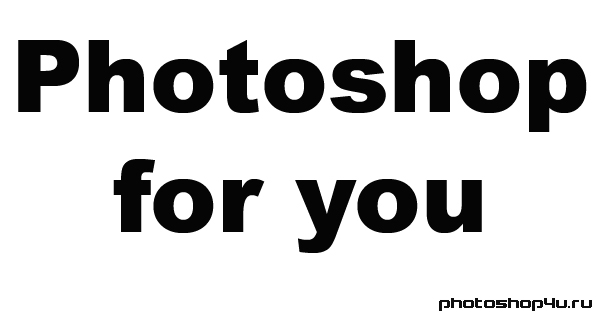
4. Применяем к слою с текстом стили (кнопка ![]() на панели слоев): Drop Shadow (Тень), Bevel&Embross (Тиснение) и Pattern Overlay (Наложение узора).
на панели слоев): Drop Shadow (Тень), Bevel&Embross (Тиснение) и Pattern Overlay (Наложение узора).
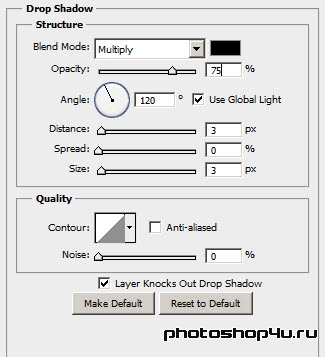
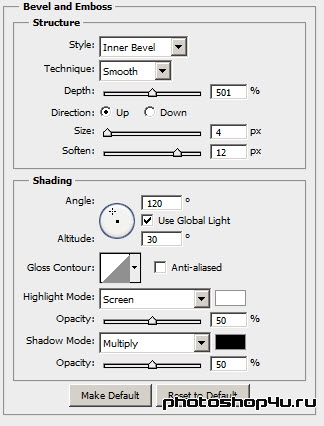
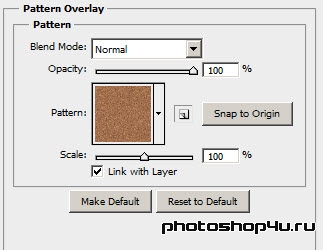
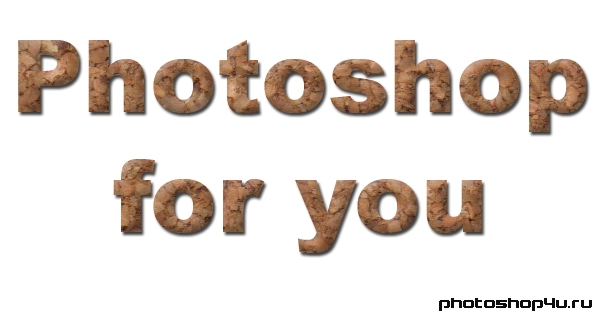
Теги: урок, эффекты текста, пробка
ОБСУДИТЬ НА ФОРУМЕ
При копировании материала ссылка на photoshop4u.ru обязательна.
Информация
Посетители, находящиеся в группе Гости, не могут оставлять комментарии к данной публикации.
Посетители, находящиеся в группе Гости, не могут оставлять комментарии к данной публикации.







